3 τρόποι για να διορθώσετε την ένταση Discord δεν λειτουργεί (09.15.25)
Ο όγκος discord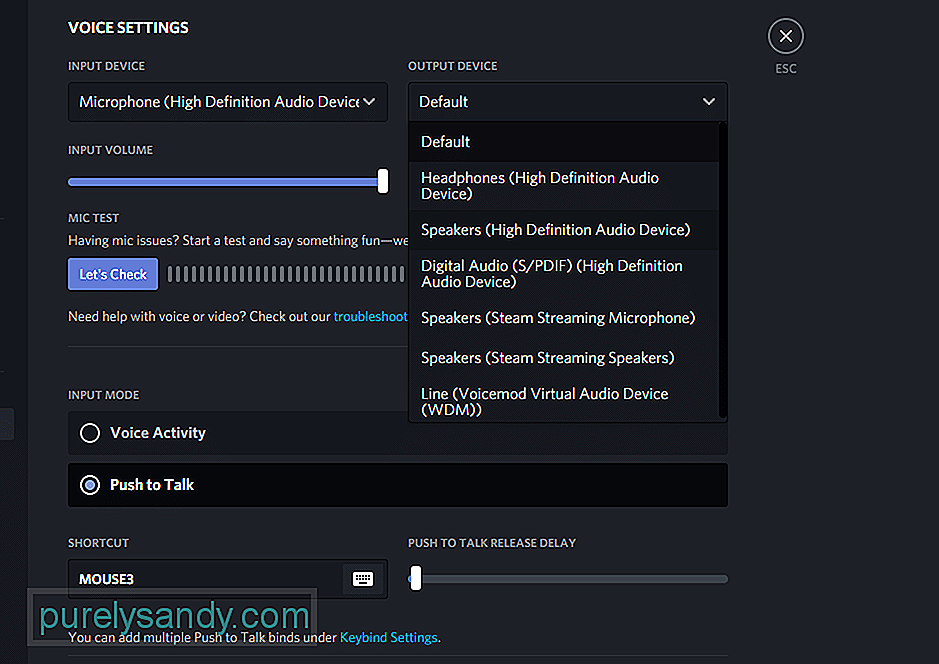 δεν λειτουργεί
δεν λειτουργεί Το Discord είναι μια δημοφιλής εφαρμογή που επιτρέπει σε παίκτες από όλο τον κόσμο να συνδεθούν μεταξύ τους. Κυκλοφόρησε αρκετά πρόσφατα. Μετά την κυκλοφορία της, η εφαρμογή φωνητικής συνομιλίας ανέλαβε αμέσως τον ανταγωνισμό. Είναι πλέον η πιο διάσημη εφαρμογή φωνητικής συνομιλίας που χρησιμοποιείται στους παίκτες.
Χρησιμοποιώντας το Discord, οι παίκτες μπορούν εύκολα να επικοινωνούν μεταξύ τους. Ενώ παίζουν παιχνίδια, μπορούν επίσης να μοιράζονται τις οθόνες και τα πλάνα παιχνιδιού τους. Το Discord χρησιμοποιεί επίσης τη δυνατότητα των bots όπου μπορείτε να τα χρησιμοποιήσετε για να εκτελέσετε διαφορετικές εντολές. Για παράδειγμα, μπορείτε να δώσετε εντολή στο bot να αναζητήσει μια αναπαραγωγή ενός τραγουδιού από το Διαδίκτυο.
Δημοφιλή μαθήματα Discord
Είχαμε πολλά παράπονα από χρήστες που αντιμετωπίζουν προβλήματα με το Discord. Το πρόβλημά τους είναι ότι δεν μπορούν να ακούσουν τους φίλους τους ή άλλα ρομπότ στο Discord. Ορισμένοι χρήστες ανέφεραν ότι ακόμη και οι φίλοι τους δεν μπορούν να τους ακούσουν σωστά.
Εάν είστε επίσης ένας από τους χρήστες που αντιμετωπίζουν προβλήματα όπως αυτό, τότε θα πρέπει να κάνετε κάποια αντιμετώπιση προβλημάτων. Μέσω αυτού του άρθρου, θα απαριθμήσουμε διάφορους τρόπους για το πώς μπορείτε εύκολα να διορθώσετε την ένταση Discord που δεν λειτουργεί. Έτσι, χωρίς να χάνουμε χρόνο περισσότερο, ας ξεκινήσουμε!
Ίσως να έχετε επιλέξει εσφαλμένη συσκευή εξόδου στο Discord . Εάν συμβαίνει αυτό, ενδέχεται να μην μπορείτε να ακούσετε τίποτα στο Discord Μπορείτε να το διορθώσετε εύκολα μέσω των ρυθμίσεων του Discord.
Απλώς κάντε κλικ στο εικονίδιο με το γρανάζι που βρίσκεται κάτω αριστερά στην οθόνη. Κάτω από το Voice & amp; Καρτέλα βίντεο, θα πρέπει να μπορείτε να δείτε τη συσκευή εξόδου που έχετε επιλέξει στο Discord. Εάν δεν έχει καταχωρίσει το ακουστικό σας ως συσκευή εξόδου, αλλάξτε τη συσκευή εξόδου στη σωστή συσκευή.
Ένα Ο κοινός λόγος για τον οποίο δεν μπορείτε να ακούσετε κανέναν στο Discord θα μπορούσε να είναι επειδή είστε κωφωμένοι. Για να το ελέγξετε, βεβαιωθείτε ότι δεν υπάρχει κόκκινη γραμμή στο ακουστικό και το εικονίδιο μικροφώνου που βρίσκεται κάτω αριστερά στο παράθυρο. Εάν υπάρχει, τότε θα πρέπει να καταργήσετε την ακοή πατώντας το πλήκτρο στο οποίο έχετε ρυθμίσει. Μπορείτε επίσης να καταργήσετε την απόκρυψη ή να καταργήσετε τη σίγαση κάνοντας απλώς κλικ στο εικονίδιο.
Ένα άλλο πράγμα που πρέπει να βεβαιωθείτε είναι ότι έχετε την άδεια να μιλήσετε ή να ακούσετε στο κανάλι φωνής . Εάν δεν το κάνετε, θα πρέπει να ζητήσετε από τον διαχειριστή του διακομιστή ή έναν mod να σας δώσει άδεια.
Επίσης, βεβαιωθείτε ότι το άτομο ή το bot δεν είναι σε σίγαση στο κανάλι φωνής. Μπορείτε εύκολα να το ελέγξετε κάνοντας δεξί κλικ πάνω τους.
Η κατώτατη γραμμή
Δεν λειτουργεί ο τόμος σας στο Discord; Ακολουθώντας απλώς τα βήματα που αναφέρονται σε αυτό το άρθρο, μπορείτε εύκολα να διορθώσετε το πρόβλημα για πάντα.
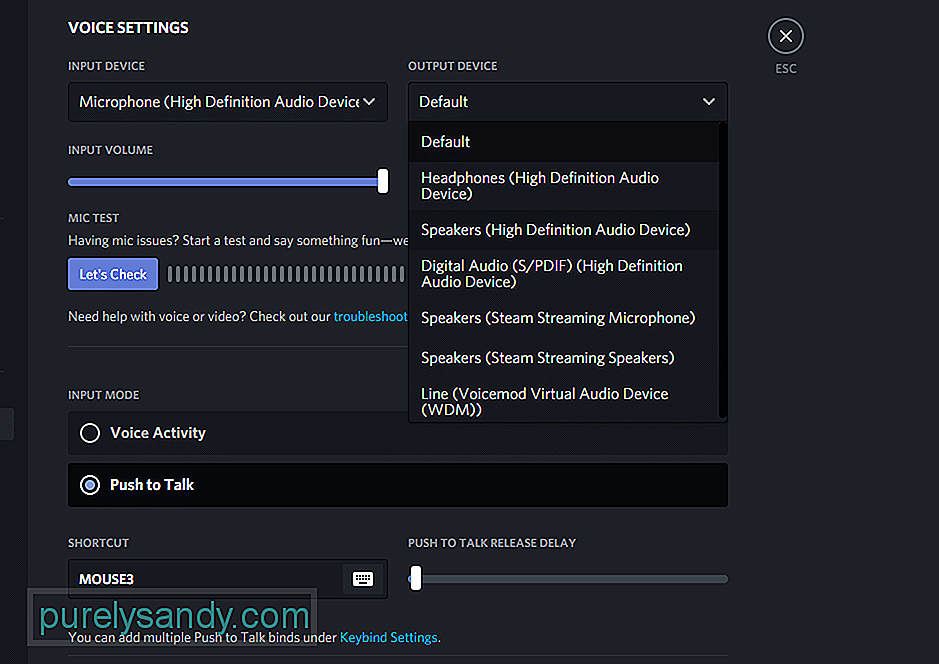
Βίντεο YouTube: 3 τρόποι για να διορθώσετε την ένταση Discord δεν λειτουργεί
09, 2025

